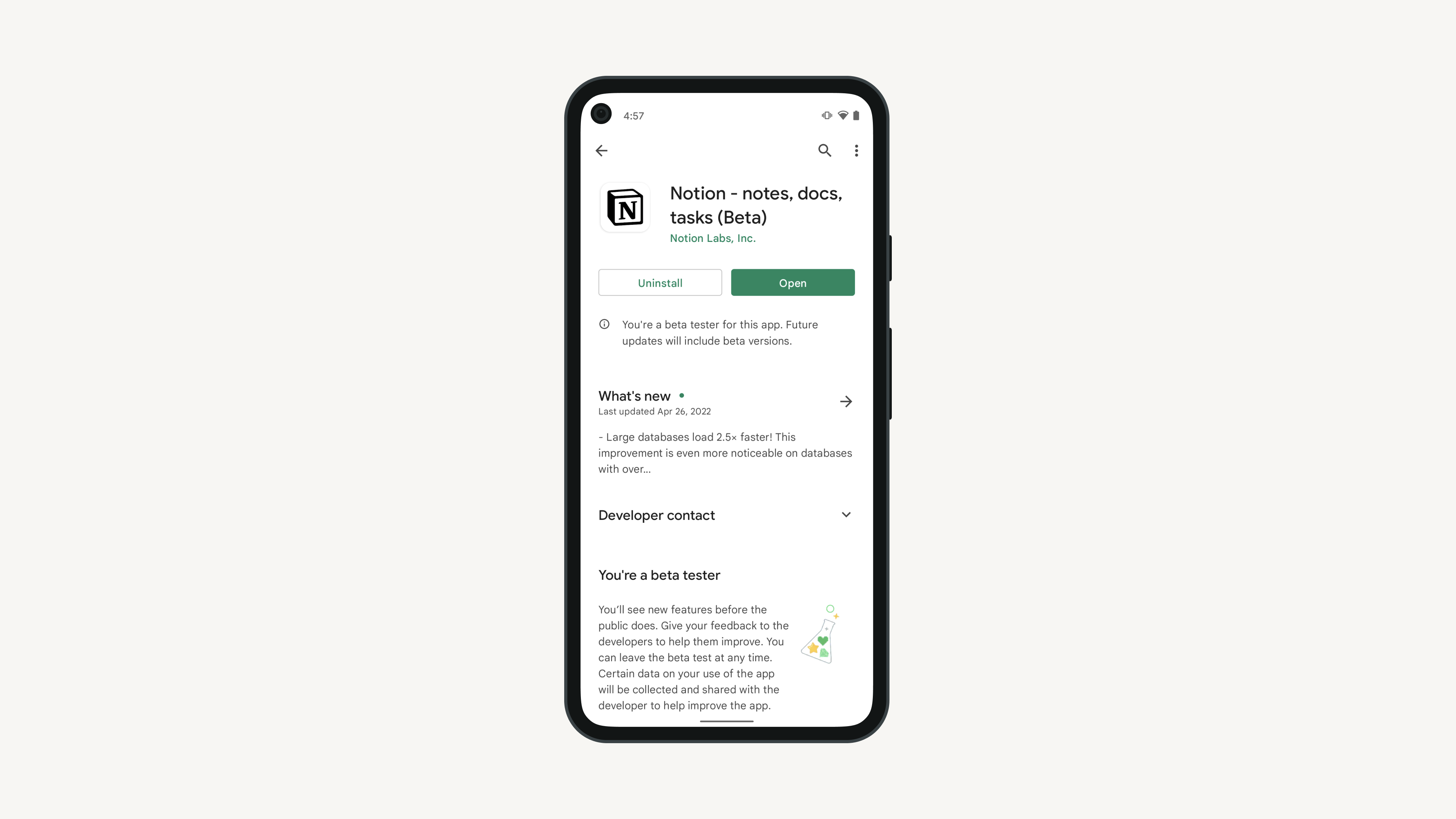Notion para dispositivos móviles
Puedes descargar Notion en tu dispositivo iOS o Android y acceder fácilmente estés donde estés. Lee, edita y comenta cualquier contenido de Notion desde la aplicación móvil 🤳
En el navegador de tu dispositivo, ve a www.notion.so.
Haz clic en el botón de la página de inicio para descargar Notion en tu dispositivo.
El sistema te llevará a la App Store de Apple o a la Google Play Store, donde podrás descargar la aplicación de forma gratuita.
Otra opción es ir a la App Store o a la Play Store en tu dispositivo y buscar Notion.
Inicia sesión con tu correo electrónico...¡y ya está!
Crea una página nueva tocando el signo más en la parte inferior derecha.
La función de búsqueda se abre tocando la lupa de la parte inferior izquierda.
Abre la bandeja de entrada tocando el icono de la campana en la parte inferior central.
De modo predeterminado, la barra lateral está oculta, pero puede aparecer tocando el icono
⠇☰.
En la app de escritorio, puedes añadir o editar bloques de contenido utilizando comandos de barra o interactuando con los iconos que aparecen al pasar el cursor. Sin embargo, en el móvil, tienes que pulsar + en la barra de herramientas situada encima del teclado para elegir el tipo de contenido que quieres añadir a tu página. También puedes usar la barra de herramientas para @mencionar una página o a una persona, añadir un comentario, añadir una imagen, eliminar contenido, aplicar sangrías al contenido, etc.
Puedes crear un acceso directo en tu dispositivo iOS para acceder rápidamente a Q&A. Puedes acceder a Q&A de varias maneras en tu dispositivo:
Dile a Siri que abra la IA de Notion.
Busca Notion en Spotlight.
Abre la app
Accesos directosen tu dispositivo. BuscaNotiony pulsaIApara hacer tu pregunta. Si deseas guardar el acceso directo de la IA de Notion en tu pantalla de inicio, mantén presionadoIAy luego pulsaAñadir a la pantalla de inicio.Si tienes el iPhone 15 Pro, personaliza el botón de acción para que abra la IA de Notion.
En el móvil no se puede pasar el cursor por encima de una opción. En su lugar, verás los iconos
•••y+. En la versión de escritorio, estos iconos solo aparecen al pasar el ratón por encima.No hay columnas en el móvil. Las estructuras de columnas que hayas creado en la versión de escritorio se contraerán a una sola columna.
En un dispositivo móvil tampoco puedes realizar las siguientes acciones. Tendrás que conectarte mediante la app de escritorio o el navegador para:
Selecciona varios bloques en una página a la vez.
Importar datos.
Modificar la información de tu cuenta (foto, dirección de correo electrónico, nombre, etc.).
Eliminar o salir de espacios de trabajo.
Editar la configuración de seguridad del espacio de trabajo.
Editar la configuración del plan o de facturación.